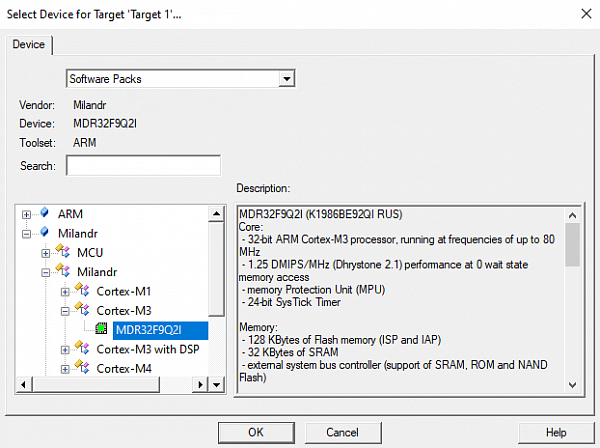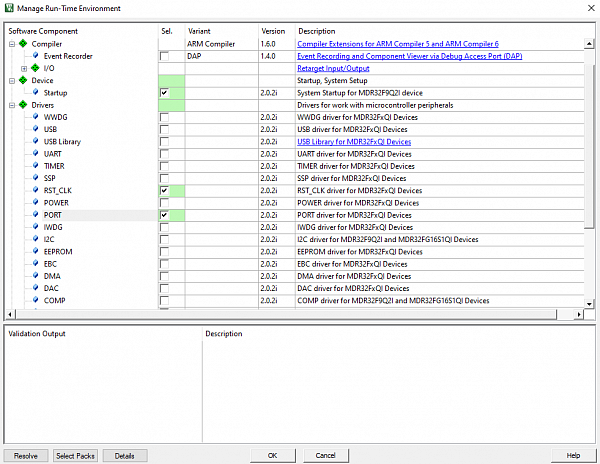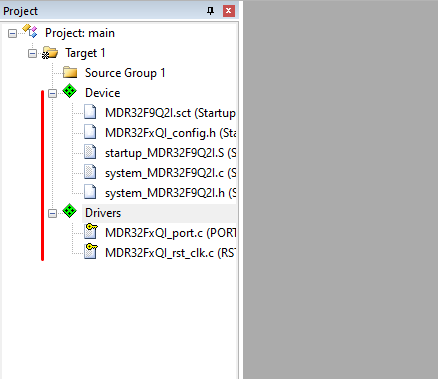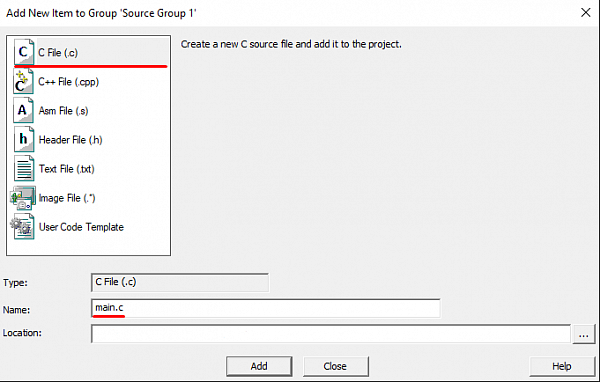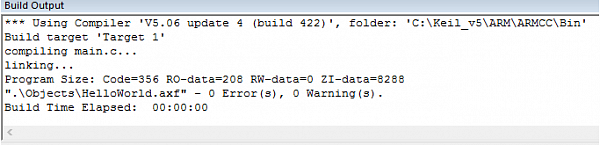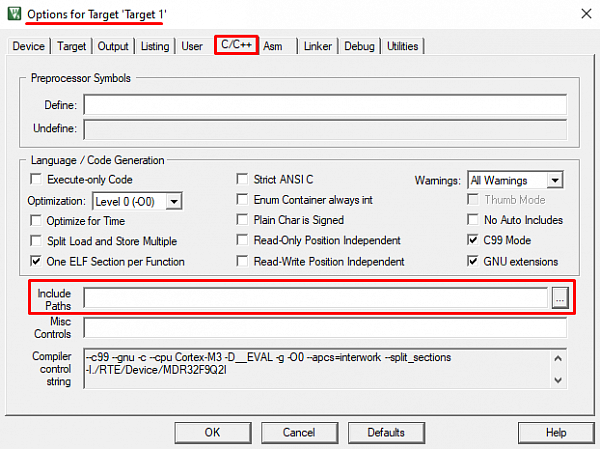[i] Создаем новый проект в IDE Keil
1. Выбрать пункт меню Project - New µVision project.
2. Выбрать папку, в которой будет создан проект, и задать имя проекта. Откроется окно выбора устройства (рисунок 1):
Рисунок 1- Окно "Device" (выбор устройства)
3. Выбрать используемый микропроцессор (по рисунку 1, например, выбран микроконтроллер К1986ВЕ92QI), кликнуть OK. Появится следующее окно - Manage Run-Time environtment (рисунок 2).
Рисунок 2 - Manage Run-Time Environment
4. В окне Manage Run-Time Environment необходимо выбрать разделы библиотеки, которые понадобятся в проекте. По существу, это означает, что в проект будут добавлены *.с и *.h файлы, реализующие определенный функционал. Например, для работы со светодиодами через порты GPIO (общие порты ввода-вывода), понадобятся функции задания тактирования и работы с портами. Поэтому необходимо выбирать пункты PORT и RST_CLK. Пункт Startup требуется всегда. В файле "Startup" находятся таблицы векторов прерываний и прочие необходимые определения. Все выбранные в этом окне опции появятся далее в дереве проекта в виде подключенных файлов (рисунок 3). При желании их можно открыть и изучить.
Рисунок 3 - Дерево проекта
При создании проекта Кейл создает папку "Source Group 1", в которой будет лежать код. Папку можно переименовать по своему усмотрению, нажав на ней F2. Кто-то называет ее src, кто-то user, кто-то оставляет без изменений. В рассматриваемом случае папка не переименовывалась.
5. Теперь необходимо добавить файл, в котором будем записан исполняемый код. Для этого по правому клику на папке "Source Group 1" нужно выбрать пункт - Add New Item to Group 'user'. В открывшемся окне указать тип файла - *.с и задать имя - main.c (рисунок 4).
Рисунок 4 - Добавление файла к проекту
В дереве проекта, в папке "Source Group 1" появился файл main.c. Он же открылся в окне редактирования.
5. Можно написать, например, простейшую главную функцию в соответствии с фрагментом кода 1.
Фрагмент кода 1 - Простейший код программы
int main(void)
{
while (1);
}
Функция main - является точкой входа, с нее начнется исполнение программы, загруженной в кристалл. Поскольку микропроцессор после запуска должен постоянно что-то делать, то функция содержит бесконечный цикл. Обратите внимание, что файл должен заканчивается пустой строкой, иначе Keil выдает warning при компиляции.
6. Сохранить проект.
7. Запустить компиляцию через меню Project - Build Target или F7 или кнопка в тулбаре (рисунки 5 и 6).
Рисунок 5 - Запуск проекта
Рисунок 6 - Окно Build Output
В окно Build Output выводится лог компиляции. Если возникли какие-то ошибки и предупреждения, они будут отражены в нем. В рассматриваемом примере нет ни ошибок, ни предупреждений. Следовательно, программу можно загружать в микроконтроллер. Это удобно делать через кнопку Load в тулбаре.
Из рисунка 6 также следует, что применяется компилятор ARM пятой версии: настройки проекта "Options for Target", далее вкладка "Target", опция "ARM Compiler".
Возможные трудности
В результате сборки проекта, в том же окне Build Output из рисунка 6, могут выдаваться ошибки о том, что какие-либо файлы, которые задействуются в проекте, не могут быть найдены компилятором. В таком случае необходимо самостоятельно указать пути к исходным файлам в настройках IDE Keil, а именно в окне "Options for Target", вкладка "C/C++", поле "Include Paths" - согласно рисунку 7.Рисунок 7 - Окно C/C++
После указания всех путей сборка проекта должна выполниться без ошибок (если отсутствуют ошибки в коде).
Сохранить статью в PDF